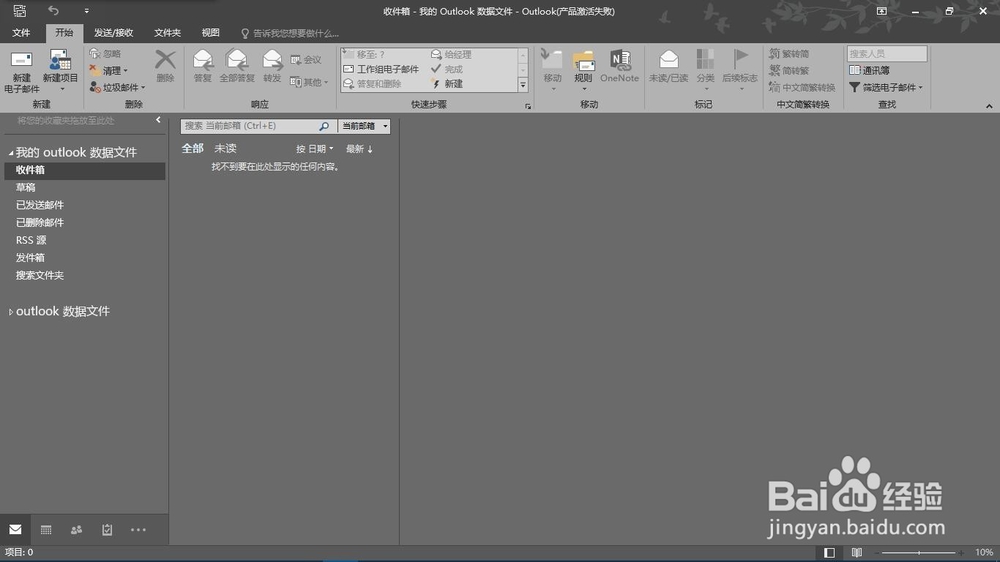1、双击打开桌面的“控制面板”,然后点击右上方的查看方式再点击大图标。


2、点击中下方“邮件”,在弹出的对话框中点击“数据文件”。
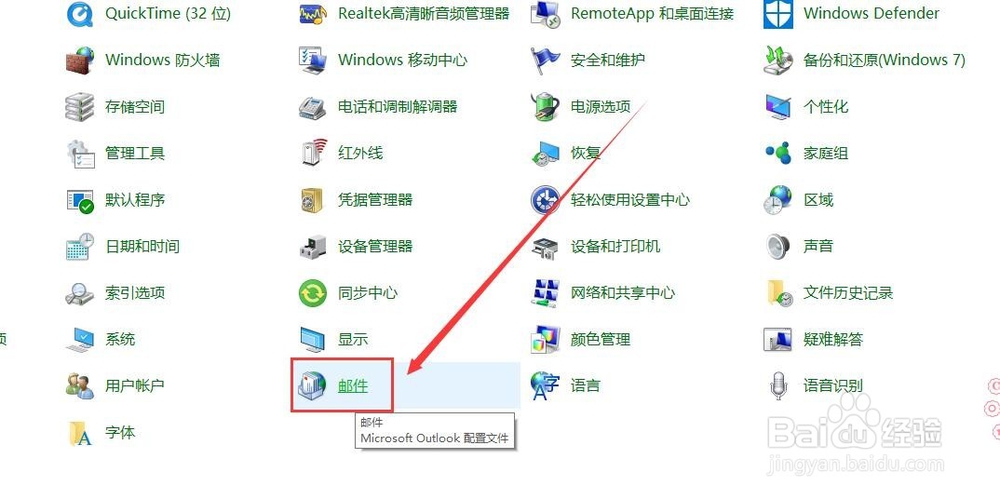

3、点击“添加”,然后选择将outlook数据文件保存在C:\Users\windows7\Documents\Outlook 文件/中,接着再点确定。
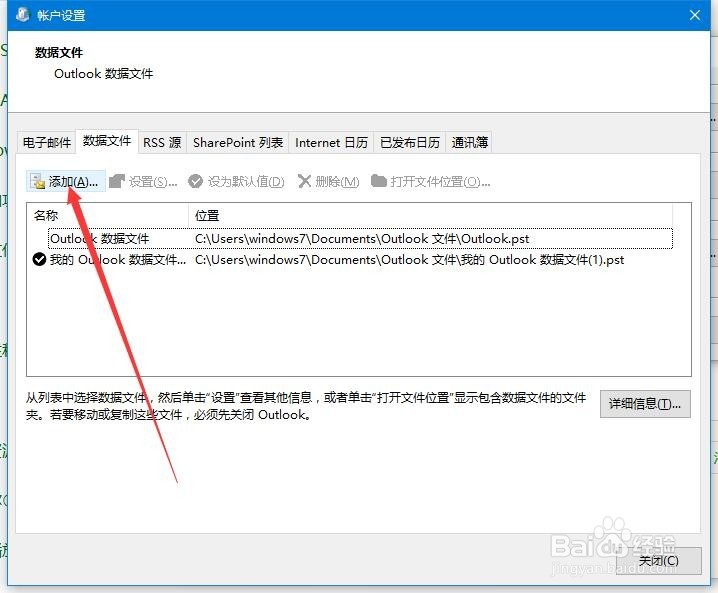

4、点击选择刚刚创建的outlook数据文件,然后点击“设置为默认值”。

5、在弹出的对话框中点击“确定”,就可以创建新的outlook数据文件了,然后再关闭其他对话框。
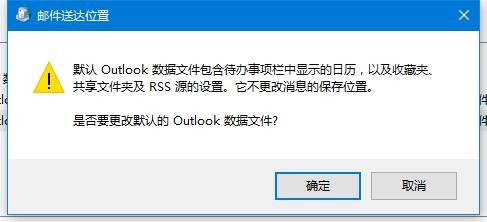
6、打开office里面的outlook邮箱软件,这时就可以进入outlook邮箱界面了。